Qustodio recenzije 2024: Vrhunske značajke - Isplati li se?
Ukratko o Qustodio 2024
Qustodio je jedna od najsveobuhvatnijih aplikacija za roditeljski nadzor, iako postoje i jeftinije opcije. Često nailazim na sezonske popuste koji umanjuju cijenu, ali pitanje je jesu li njegove značajke zaista toliko bolje od onoga što nude jeftinije aplikacije?
Preuzeo sam Qustodio i proveo temeljite testove kako bih utvrdio je li cijena opravdana i što točno nudi. Također sam izazvao svog 16-godišnjeg sina da pokuša zaobići restrikcije kako bih vidio postoje li slabosti koje može iskoristiti. Uz to sam istražio tvrtku i pročitao Politiku privatnosti da bih provjerio jesu li podaci mojeg djeteta sigurni i utvrdio da neće završiti u tuđim rukama.
Moj zaključak: Qustodio je ostvario sjajne rezultate nadzora pametnih telefona i računala u gotovo svakom testu kojem sam ga podvrgnuo. Definitivno opravdava cijenu – radi se o jednoj od najfleksibilnijih i intuitivnijih aplikacija za roditeljski nadzor koje sam testirao i ima moćne sigurnosne značajke koje moja djeca nisu uspjela zaobići. Qustodio možete besplatno isprobati zahvaljujući 30-dnevnom besplatnom probnom razdoblju – bez upisivanja broja kartice – i sami provjeriti je li to prava aplikacija za vašu obitelj.
Nemate vremena? Evo kratkog sažetka (1 minuta čitanja)
- Moćan web filter: Prilagodljivi web filter ima više od 30 kategorija koje možete dopustiti (“Allow”), primiti upozorenje (“Alert Me”) ili blokirati (“Block”). Na liste možete dodati i pojedine URL-ove. Preskočite do pregleda web filtera.
- Sveobuhvatni alati za screen time: Kreiranje kalendara koji djetetu ograničava ili blokira korištenje telefona kroz dan i večer, uz dnevno ograničenje korištenja zaslona. Ovdje pogledajte cijeli pregled alata za screen time.
- Nadzor YouTubea: Provjerite djetetovu povijest pretraživanja i gledanja videa na YouTubeu i postavite pravila za korištenje aplikacije i web stranice YouTube. Ovdje pogledajte kako postaviti pravila.
- Daljinski pristup aplikacijama i igrama: Postavljanje vremenskih ograničenja i blokiranje aplikacija na uređaju djeteta kroz nadzornu ploču. Ovdje saznajte kako upravljati aplikacijama djeteta.
- Nadzor poziva i SMS poruka: Pristupite djetetovoj povijesti poziva i SMS poruka kako biste bili sigurni da ne razgovara sa sumnjivim osobama te blokirajte sve kontakte za koje ne želite da komuniciraju s vašim djetetom. Ovdje pogledajte kako aktivirati ovu značajku.
- Praćenje lokacije uživo: Pratite kretanje svog djeteta uz praćenje lokacije u stvarnom vremenu i detaljnu povijest lokacija. Ovdje saznajte pojedinosti.
- SOS gumb: Vaše dijete može poslati SOS upozorenje pouzdanim kontaktima i zatražiti pomoć, uz ažuriranje lokacije uživo. Ovdje saznajte više o postavljanju i korištenju SOS gumba.
- Detaljno izvještavanje: Najnovija izvješća koja pokazuju koliko dugo vaše dijete provodi na telefonu, česte kontakte, omiljene web stranice, aplikacije koje koristi i još mnogo toga. Sve pojedinosti o izvješćima o aktivnostima potražite ovdje.
Značajke
Qustodio značajke – Ažurirano u 2024
| ? Besplatno probno razdoblje | 30 dana – kartica nije potrebna |
| ? Najbolja cijena | $4,58 mjesečno – radi na do 5 uređaja |
| ? Web filter | 30+ kategorija |
| ? Upravljanje vremenom korištenja zaslona | ✅ |
| ? Praćenje lokacije | ✅ Prikaz trenutne lokacije i 30-dnevna povijest lokacije |
| ? Geofence | ✅ Radijus od 200 metara |
| ? Nadzor poziva i SMS poruka | ✅ (Android i iPhone) |
| ⚙️ Upravljanje aplikacijama | ✅ |
| ? SOS gumb | ✅ |
| ? Korisnička podrška | Chat uživo, zakazani telefonski pozivi, često postavljana pitanja |
| ? Platforme | PC, macOS, Android, iOS, Amazon i Chromebook |
Kao vlasnik roditeljskog računa, mogu vidjeti svoju nadzornu ploču na pametnom telefonu ili prijavom na svoj račun na Qustodiju u bilo kojem pregledniku. Obje nadzorne ploče daju jasan pregled onoga što djeca rade online i gdje su bila.
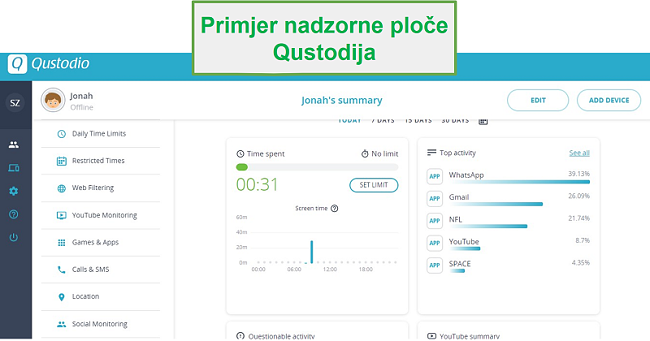
Tu je i vremenska crta aktivnosti koja vam daje detaljan prikaz onoga što je svako dijete radilo.
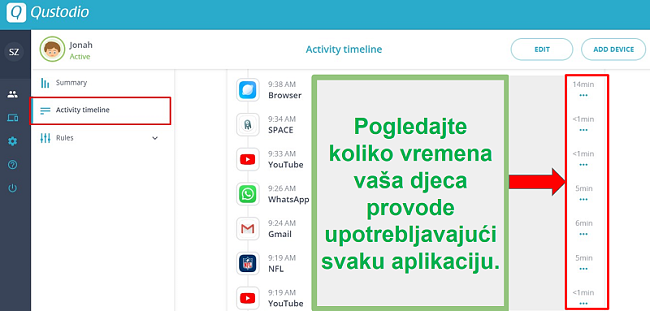
Sveobuhvatni web filter s 30+ kategorija
Qustodiov web filter s više od 30 prilagodljivih kategorija dao mi je potpunu kontrolu nad vrstom web stranica kojima su moja djeca mogla pristupiti. Mogao sam ostaviti zadane postavke koje su poprilično temeljite, ili proći kroz svaku kategoriju i označiti želim li za nju dozvoliti pristup, dobiti upozorenje kada djeca posjete stranicu koja spada pod kategoriju ili je blokirati.

Zamolio sam jedno od svoje starije djece da pokuša zaobići ograničenja web filtera. Jedini hack koji je upalio je korištenje preglednika kojeg Qustodio ne može nadzirati. Bilo mi je drago vidjeti da je Qustodio već bio upoznat s tom mogućnošću i ponudio opciju blokiranja nepodržanih preglednika kroz web filter, što je riješilo stvar. Qustodio je sada kompatibilan s preglednicima Chrome, Firefox, Edge, Safari i Amazon Silk. Kada sam vidio da moj sin koristi Operu ili preglednik koji je već imao na telefonu, omogućio sam blokiranje nepodržanog preglednika (Block Unsupported Browser) u nadzornoj ploči, pa nije mogao otvoriti preglednik. Druge moguće postavke su blokiranje web stranica koje nije moguće kategorizirati i korištenje Safe Search (sigurno pretraživanje) na najpopularnijim tražilicama i YouTubeu.
Osim blokiranja web kategorija, možete ručno unijeti URL-ove koje želite blokirati ili dopustiti neovisno o njihovoj kategoriji. Na primjer, iako sam blokirao stranice za kockanje, nije mi smetalo da moj sin igra fantasy sportove. Deblokirao sam stranice koje koristi, a filter za kockanje ostavio uključen za stranice za igre na sreću i poker.
Spriječite ovisnost o zaslonu dnevnim ograničenjima
Postavite opće vremensko ograničenje za to koliko je vremena dnevno dozvoljeno na uređaju. Možete postaviti različita ograničenja za svaki dan u tjednu, omogućujući, primjerice, više vremena vikendom. Dnevno vremensko ograničenje može se postaviti u povećanjima od 15 minuta. Jedna stvar koja mi je bila vrlo važna, a koju nisam vidio u drugim aplikacijama za roditeljski nadzor, poput Googleove Family Link, jest da su, kad je trajalo vremensko ograničenje na njihovim telefonima, i dalje mogli telefonirati i pristupati kontaktima. Kao roditelju, to mi je bilo od velike pomoći, budući da sam znao da mogu nazvati mene ili moju suprugu čak i kad je ostatak telefona zaključan. Naravno, ako smo svi kod kuće i ne želim da budu na telefonu, Qustodio ima mogućnost blokiranja birača broja i kontakata.
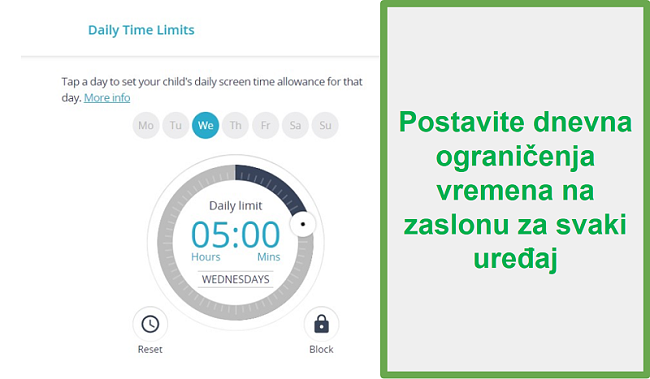
Qustodio sada nudi dvije mogućnosti kada dijete dosegne dnevno ograničenje korištenja zaslona: zaključavanje navigacije (Lock Navigation) i zaključavanje uređaja (Lock Device). Evo kako one izgledaju na različitim uređajima.
| Lock Navigation | Lock Device | |
| Android | Blokira sve aplikacije osim poziva i kontakata | Omogućeni samo hitni pozivi i Qustodio SOS gumb |
| iOS | Blokira pristup internetu | Skriva sve aplikacije za 4+ godina i više.* |
| PC i Mac | Preglednicima onemogućuje povezivanje s internetom | Automatski se odjavljuje iz korisničkog računa, što blokira korištenje na i izvan mreže. |
| Chromebook i Kindle | Blokira sve aplikacije osim osnovnih alata kao što su kalkulator i kalendar | Zaključava uređaj |
⚠️ [*] Prilikom otključavanja iPhonea ili iPada, sve će aplikacije biti preuređene i prikazati se po abecednom redu, što može promijeniti način na koji vaše dijete organizira svoj iPhone. Ako to može predstavljati problem, za iOS je najbolje koristiti samo opciju Lock Navigation.
Postavite dnevni raspored upotrebe
To vam omogućuje da postavite točno određeno vrijeme tijekom kojeg će telefoni ostati zaključani. To mi je bilo korisnije od općenitog vremenskog ograničenja jer sam se mogao pobrinuti da djeca nisu na telefonu u krevetu ili kad bi trebala pisati zadaću. Moja je najveća briga kod značajki ograničenja vremena to što možete dopustiti ili ograničiti vrijeme samo u satima, počevši od nule. Drugim riječima, ne mogu blokirati telefon od 5:00 do 5:30, a zatim dopustiti djeci da ga upotrebljavaju od 5:30 do 7:00. 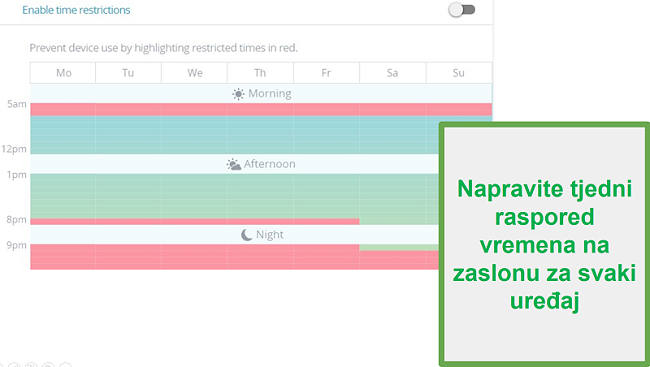
Postavite dnevna ograničenja uz Qustodio
Pogledajte što vaša djeca rade na YouTubeu
Iako značajka nadzora YouTubea neće blokirati videozapise, prikazat će vam povijest pretraživanja i pregledavanja za svako dijete. Jedna značajka koja mi se stvarno svidjela i koju nisam vidio kod većine drugih aplikacija za roditeljski nadzor jest to što Qustodio može nadzirati i blokirati i aplikaciju YouTube i preglednik. To je sjajno jer su moja djeca kod ostalih aplikacija za roditeljski nadzor brzo shvatila da mogu jednostavno otići na YouTube putem preglednika i gledati koliko god žele. Kako god vaša djeca otišla na YouTube, Qustodijev nadzor prikazat će vam njihovu povijest pretraživanja i pregledavanja.
- YouTube.com – Qustodio može u potpunosti blokirati pristup stranici.
- YouTube aplikacija – Možete blokirati aplikaciju i podstaviti dnevna vremenska ograničenja za korištenje aplikacije.
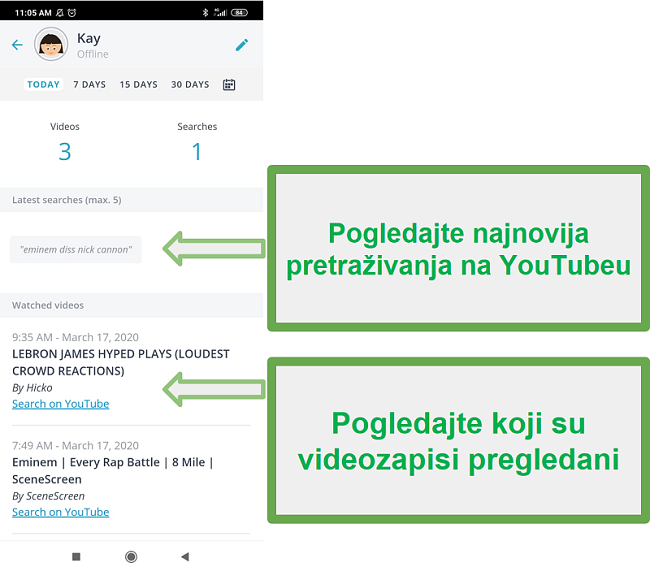
YouTube monitoring je dostupan za Android, iOS, PC i Mac. Mogućnosti nadzora donekle variraju ovisno o platformi na kojoj ih koristite.
| Android | iOS | PC i Mac |
| Navodi gledana videa i povijest pregledavanja na YouTube aplikaciji | Navodi gledana videa i povijest pregledavanja na YouTube web stranici | Prikazuje detaljne informacije kao što su umanjeni prikaz YouTube kanala i videa te povijest pregledavanja YouTubea |
Dobro je upamtiti da web stranicu YouTube možete blokirati koristeći filter, a aplikaciju u odjeljku za igre i aplikacije te tako zajamčiti praćenje aktivnosti djece na YouTubeu.
Iako nisam imao mogućnost filtriranja YouTube videa i blokiranje pojedinih kategorija, mogao sam uključiti Safe Search, odnosno YouTubeov vlastiti sustav filtriranja. Ipak, SafeSearch nije savršen, a primijetio sam i da neka videa promaknu filteru, što sam mogao vidjeti na listi gledanih videa.
Besplatno isprobajte Qustodio na 30 dana!
Postavite pravila za svaku aplikaciju i igru
Ovdje možete postaviti posebna pravila za svaku aplikaciju na uređajima svoje djece. Smatram da je to najkorisnija značajka jer mojoj djeci trebaju neke aplikacije, kao što je WhatsApp, za školske grupe i grupe mladih, ali svejedno želim ograničiti koliko gledaju Netflix.
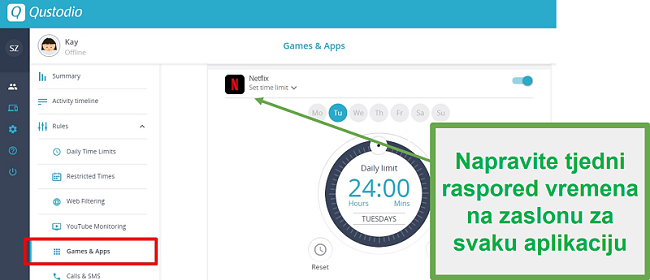
Kad sam prvi put instalirao Qustodio, nisam vidio nijednu aplikaciju ili igru na popisu koju bih mogao blokirati. Međutim, nakon što bi moj sin koristio neku aplikaciju, ona bi se pojavila na nadzornoj ploči. To se u konačnici pokazalo vrlo korisnim jer nisam morao gubiti vrijeme postavljajući vremenska ograničenja ili blokirajući aplikacije koje on ne koristi. Također nisam morao listati kroz stotine aplikacija da pronađem one koje sam tražio.
Značajka Aplikacije i igre kompatibilna je sa sustavima Android, PC, Kindle, Chromebook i iOS. Impresivno je to što radi s iOS-om jer mnoge aplikacije za roditeljski nadzor koje sam testirao ne mogu blokirati ili ograničiti aplikacije na iPhoneu i iPadu.
Ovoj značajki sam pronašao i jedno ograničenje, a to je činjenica da je nadzor ograničen na vremenska ograničenja korištenja zaslona i blokade. Nisam mogao nadzirati poruke u aplikacijama kao što su WhatsApp, Messenger, Instagram, Snapchat, Telegram ili Twitch. Ako trebate uvid u sadržaj poruka u takvim aplikacijama, preporučujem Bark, aplikaciju koja u nadzornu ploču za roditelje učitava poruke koje aktiviraju njegove filtere.
Nadzor poziva i SMS-ova: pogledajte tko šalje SMS-ove i zove vašu djecu (značajka nije dostupna putem aplikacije Google Play)
Značajka za nadzor poziva i SMS poruka olakšala mi je da vidim s kim moja djeca razgovaraju preko telefona. Iako aplikacija ne snima telefonske pozive, vodi zapisnik dolaznih i odlaznih poziva, zajedno s vremenskom oznakom i duljinom poziva. Daje mi mogućnost blokiranja odlaznih i dolaznih poziva pod Pozivi i poruke (Calls and Messages) u pravilima na nadzornoj ploči (Rules). Nakon klika na gumb za dodavanje broja, mogao dodati bilo koji telefonski broj, dati kontaktu ime te blokirati dolazne, odlazne ili sve pozive.

Ako dijete pokuša nazvati blokirani broj, na svom će telefonu dobiti obavijest da je poziv blokiran. Međutim, u slučaju blokiranog dolaznog poziva obavijesti nema. Pozivatelj dobiva snimljenu poruku da telefonski broj koji je birao nije dostupan, a ja sam na vremenskoj crti aktivnosti mogao vidjeti da je poziv blokiran. Loša strana ove značajke je ta što ne može blokirati VoIP pozive ili videopozive sa usluga kao što su WhatsApp, Meet ili Zoom.

Iako Qustodio ne može vidjeti poruke poslane iz aplikacija trećih strana, sve SMS poruke prenosi na nadzornu ploču gdje ih možete pročitati. Isprva nisam shvaćao kako pronaći te poruke jer je početni zaslon nadzorne ploče prikazivao samo podatke o tome tko ih je poslao. Sadržaj poruka uspio sam pročitati tek kad sam otvorio vremensku crtu (Timeline).

Za razliku od poziva, nisam mogao blokirati SMS poruke od pojedinih kontakata ili telefonskih brojeva.
? Važno: Značajka za nadzor poziva i poruka nije uključena u Qustodio aplikaciju koju možete preuzeti iz trgovine Google Play. Ako želite pristup ovoj značajki, aplikaciju preuzmite sa službene web stranice Qustodija.
Značajka lokacije pratit će vašu djecu u stvarnom vremenu
Uz Qustodijevo GPS praćenje, nećete se morati brinuti o tome gdje su vaša djeca, sve dok imaju svoje telefone sa sobom. Možete vidjeti njihovu lokaciju, u stvarnom vremenu, na nadzornoj ploči računala i mobitela. Njihovi su avatari postavljeni na kartu, tako da ćete znati uče li stvarno kod svog prijatelja ili su otišli na neko drugo mjesto. Jedan od najnovijih dodataka toj značajki, koji je dostupan samo u mobilnoj aplikaciji, poznat je kao geofencing. Možete postaviti područje u koje znate da vaše dijete ide i primit ćete upozorenje u slučaju da napusti to područje. Možete postaviti geofencing dodirom na gumb Hamburger > Family Locator > ikona pribadače za lokaciju na karti > Add A New Place. Sad možete unijeti adresu i radijus do 200 metara. 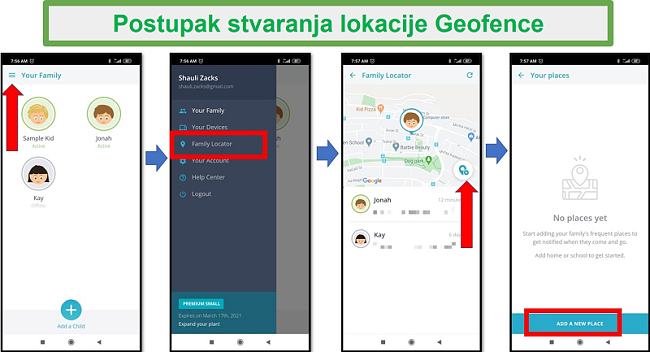
Poziv u pomoć uz gumb SOS
Ova značajka SOS puno obećava, ali tijekom testiranja nisam bio zadivljen. Ideja je da, ako je vaše dijete u nesigurnom okruženju, može pritisnuti gumb za paniku i “pouzdani kontakt” bit će obaviješten. Srećom, to mi nije trebalo u stvarnoj situaciji, ali dao sam sinu da ga pritisne samo kako bih vidio što će se dogoditi… i ništa se nije dogodilo kod mene. Provjerio sam ima li ažuriranja na nadzornoj ploči i obavijesti na telefonu, ali nije bilo ažuriranja ni na jednom uređaju. Tek nekoliko sati kasnije, kad sam provjerio e-poštu i otišao na karticu Promocije, vidio sam da imam e-poštu Qustodija koja me obavještava da je moj sin u nevolji. 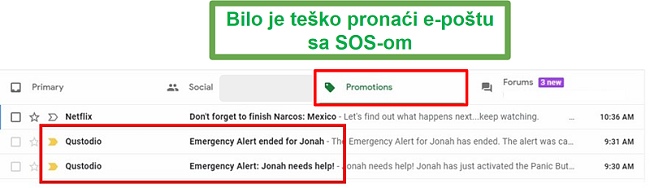
Nakon malo istraživanja, otkrio sam da za svaki pouzdani kontakt možete dodati adresu e-pošte ili broj telefona. Dodao sam suprugu kao pouzdani kontakt s telefonom da vidim hoće li je upozoriti putem SMS-a da je naš sin u panici. Ta opcija nije bila puno bolja. Nakon klika na uključivanje, a zatim isključivanje gumba SOS, sustav stvara SMS poruku, ali umjesto automatskog slanja, moj je sin morao odabrati željeni program, unijeti lozinku telefona i ručno poslati SMS.
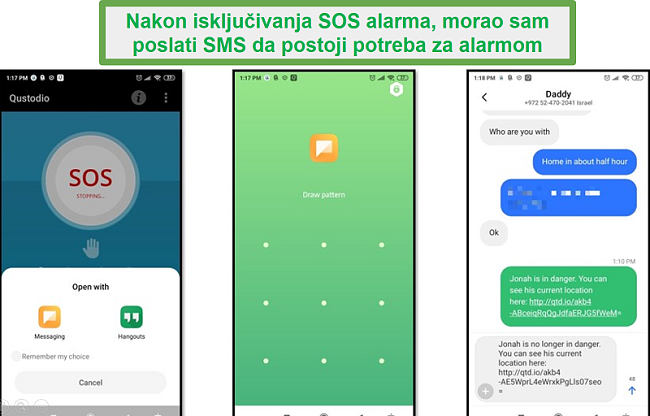
Značajka dosta obećava, ali potrebna su joj ozbiljna poboljšanja prije nego što bude mogla dodati pravu vrijednost.
? Važno: Qustodio neće kontaktirati policiju niti hitne službe kada vaše dijete pritisne SOS gumb. Ako se brinete za zdravlje ili sigurnost svojeg djeteta, odmah nazovite policiju i s njima podijelite djetetovu trenutnu lokaciju.
Čitajte izvješća na roditeljskoj nadzornoj ploči
S roditeljskim računom, nadzornoj ploči mogu pristupiti prijavom u svoj Qustodio račun preko pametnog telefona ili koristeći bilo koji preglednik. Obje nadzorne ploče daju jasan pregled aktivnosti djece i lokacija koje su posjetili. Nakon što se prijavite u nadzornu ploču, možete odabrati dijete čije aktivnosti želite vidjeti. Prva stranica koja se prikazuje je sažetak aktivnosti. Mogu ga filtrirati na način da prikazuje tekući dan (protekla 24 sata), 7, 15 ili 30 dana. Postoji i mogućnost pregleda podataka na bilo koji datum u posljednjih mjesec dana. Sažetak aktivnosti (Activity Summary) nudi pregled sljedećih informacija:
Screen Time: Prikazuje ukupno vrijeme korištenja zaslona za sve uređaje dodijeljene djetetu.

Screen Time po satu: Graf prikazuje kada je dijete bilo na uređaju.
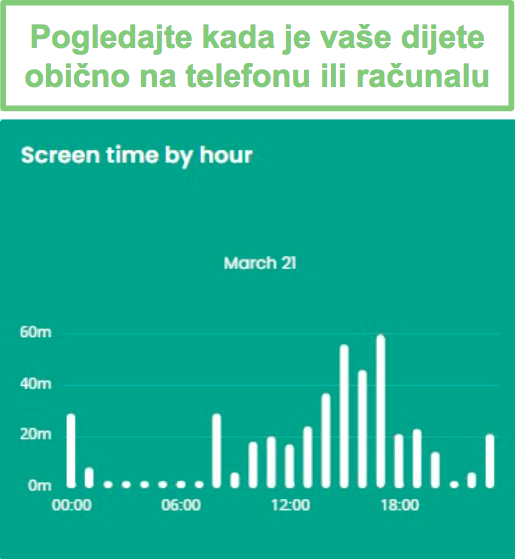
Blokirane web stranice: Pogledajte kojim je web stranicama dijete pokušalo pristupiti, ali je pristup blokiran radi postavljenog filtera.
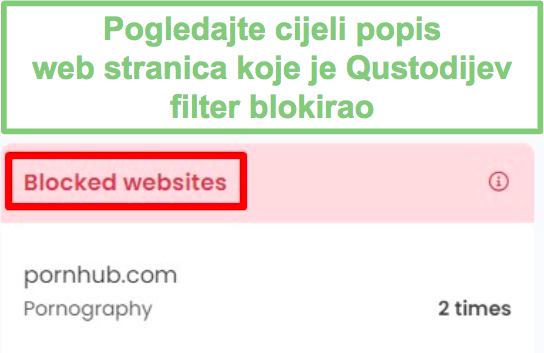
Aktivnost u aplikacijama i webu: Navodi 5 najčešće korištenih aplikacija i prikazuje koliko je dijete koristilo svaku od njih.
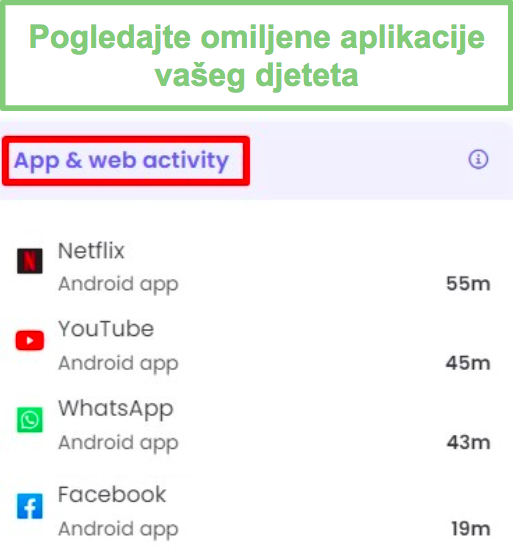
Web pretrage: Prati riječi korištene u Google i Bing pretragama. Ova značajka ističe se time što umjesto navođenja cijele fraze, izolira i prati ključne riječi iz svake od njih. Zato mogu točno vidjeti kakve informacije moje dijete pretražuje bez da iščitavam razne fraze i sam tražim poveznice.

Pozivi i poruke: Mogao sam vidjeti s kime moj sin razgovara, s kime se dopisuje i koliko često komuniciraju. Ono što nije prikazano su dolazni i odlazni pozivi koji nisu odgovoreni te sadržaj SMS poruka.
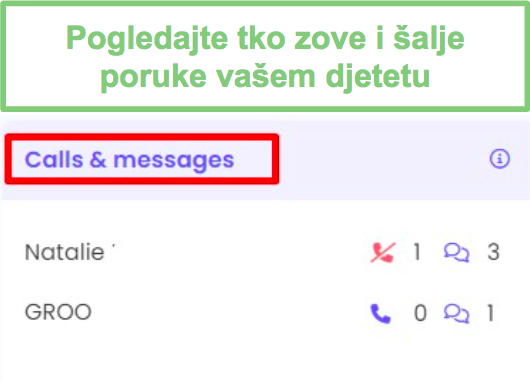
YouTube aktivnost: Prikazuje broj gledanih videa, broj pretraga i tražene izraze. Kliknuo sam na See Videos na dnu ove sekcije kako bih dobio više informacija o gledanom sadržaju. Podaci uključuju naslov videa i smanjeni prikaz preko kojeg sam klikom otvorio navedeni sadržaj na YouTubeu.

Jedina primjedba koju imam na sažetak aktivnosti je to što kombinira podatke o svim uređajima koji su dodijeljeni djetetovom računu. Na primjer, nadzirao sam telefon i računalo svog sina, no svi su podaci prikazani grupirano. Kako bih vidio razliku između aktivnosti na pametnom telefonu i računalu, mogao sam jedino kreirati zasebne profile za svaki uređaj.
Sažetak aktivnosti je sjajan jer daje brzi pregled. Ako želite više od najboljih 5 za svaku kategoriju, kliknite link See More na dnu i Qustodio će vam prikazati punu listu aktivnosti za tu sekciju.
Koristite vremensku crtu za dubinski nadzor
Za detaljan uvid u način na koji moja djeca koriste svoje telefone, tablete i računala tijekom dana, koristim vremensku crtu (Timeline). Na njoj su sve radnje prikazane kronološkim redom, što mi daje jasnu sliku toga kako moja djeca troše dostupno vrijeme korištenja zaslona te postoji li nešto što bi me trebalo brinuti. Ako vidim da jedno od moje djece koristi aplikaciju koja mi se ne sviđa ili na određenu aplikaciju troši previše vremena, mogu je blokirati direktno na vremenskoj crti. Za razliku od sažetka aktivnosti, vremenska crta prikazuje na kojem uređaju dijete obavlja koju aktivnost.
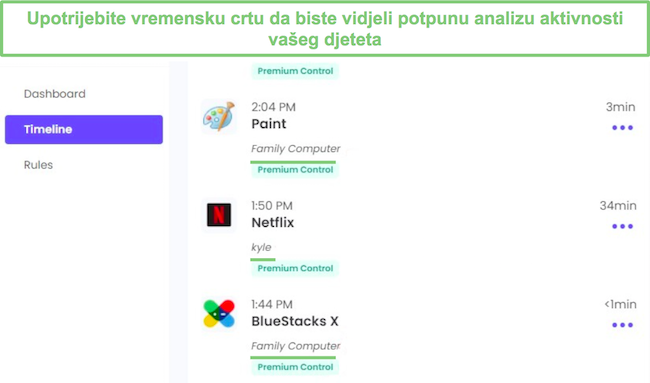
Uz kronološki poredak, vremenska crta nudi filter pomoću kojega možete vidjeti sve radnje u sljedećim kategorijama: web, aplikacije, pretrage, pozivi i poruke te lokacije.
Instalacija
Qustodio aplikaciju za djecu možete instalirati na Android telefone i tablete, iOS uređaje, Amazon Kindle, Chromebook, PC i Mac. Također postoji Qustodio aplikacija za roditelje koju možete instalirati na iOS i Android uređaje, ili se prijaviti u nadzornu ploču koristeći bilo koji web preglednik.
Prije nego što instalirate aplikaciju na djetetov uređaj, trebat ćete registrirati račun i kreirati korisnički profil za svako dijete. Ja sam kreirao profil za svojega sina, što znači da sam trebao dodati njegovo ime, godinu rođenja i rod (za koji postoji i opcija “ne želim navesti”), a zatim sam odabrao koju vrstu uređaja želim nadzirati.
Budući da moje dijete ima Android, ove upute temelje se na tom iskustvu, no Qustodio nudi upute za instalaciju po koracima za sve platforme.
Kada je profil bio gotov, primio sam link za preuzimanje, što znači da je bilo vrijeme da uzmem sinov telefon i instaliram aplikaciju. Otvorio sam link na njegovom telefonu, što me odvelo u trgovinu Google Play Store. Nakon što sam preuzeo aplikaciju, odabrao sam “Protect This Device” (“Zaštiti ovaj uređaj”) i prijavio se u svoj račun.

Qustodio ima jednostavan instalacijski vodič pomoću kojega ćete osigurati sva dopuštenja potreba za nadzor i primjenu pravila roditeljskog nazora. Prvi korak je imenovanje uređaja koji će se pod tim nazivom pojaviti na nadzornoj ploči, zbog čega savjetujem da odaberete jedinstveno ime. Zatim sam trebao dozvoliti pristup obavijestima, izvještavanju i praćenje korištenja. Ta dopuštenja omogućuju da Qustodio prati korištenje aplikacija i weba, kreira izvješća i štiti uređaj.
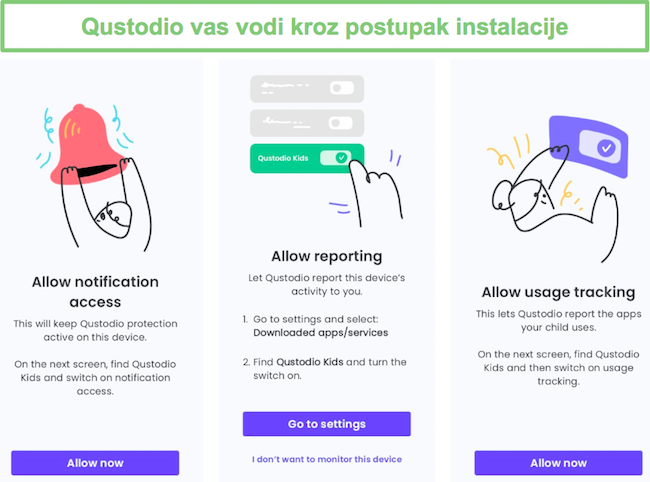
Sljedeća grupa odobrenja je dopuštanje odobrenja, pristupa GPS-u uređaja radi praćenja lokacije i dopuštenje da se Qustodio prikazuje preko drugih aplikacija, što je potrebno za blokiranje aplikacija i zaključavanje uređaja kada dijete dosegne ograničenje vremena korištenja zaslona.
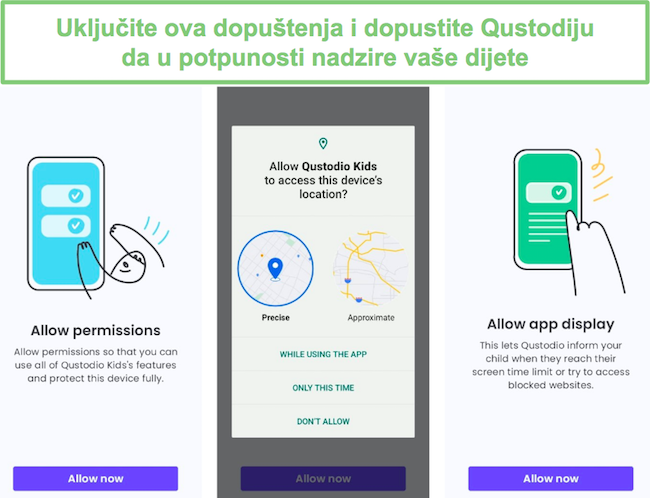
Posljednji korak je aktivacija administratora uređaja. To je jedna od metoda koja djeci onemogućuje da deinstaliraju Qustodio. Kada sam pritisnuo gumb, otvorila se stranica s upozorenjem te sam trebao čekati 10 sekundi kako bih potvrdio odabir. Kada sam pritisnuo OK, Qustodio je odmah zaštitio i početo pratiti uređaj.
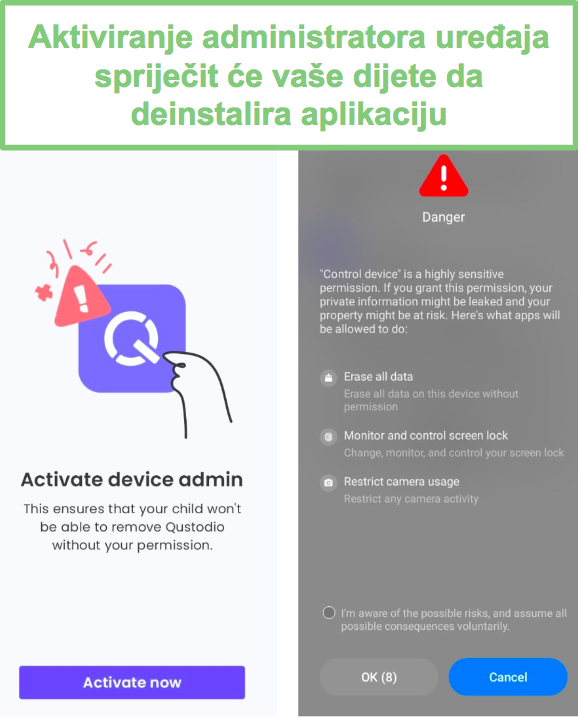
⚠️ Važno! Iako je osnovna aplikacija dostupna za preuzimanje u svim trgovinama aplikacijama, ako želite koristiti značajku za pozive i poruke, trebate pratiti upute u nastavku.
Instalirajte Qustodio s nadzorom poziva i poruka za Android
Ne razumijem zašto me je Qustodio odveo u trgovinu Play Store da preuzmem aplikaciju kada ova verzija aplikacije nema značajku za pozive i poruke. Kako bih preuzeo punu aplikaciju, trebao sam se prijaviti u nadzornu ploču, otvoriti karticu pravila i otići u odjeljak za poruke i pozive. Zatim sam kliknuo na link “Instructions for Android” (“Upute za Android”) koji me odveo na skrivenu stranicu u Qustodijevom odjeljku za pomoć.
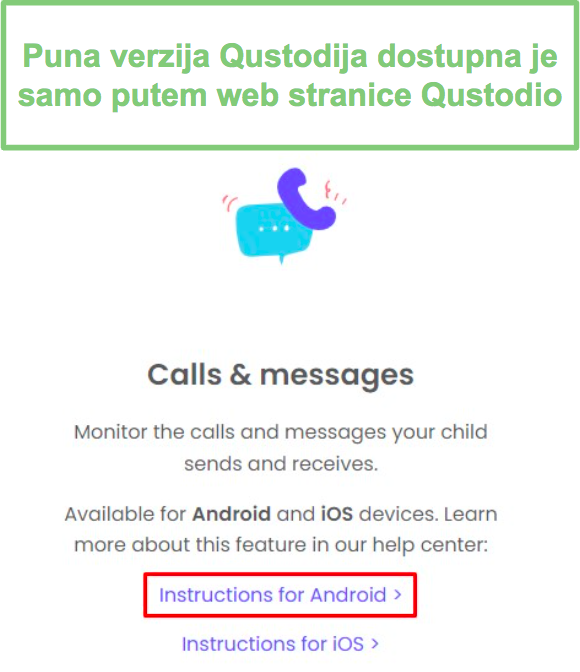
Pritisnuo sam gumb za preuzimanje i APK datoteka preuzela se na sinov telefon. Ako u postavkama niste dopustili preuzimanja iz nepoznatih izvora, Qustodio će vas zatražiti da tako postupite. Kada preuzimanje završi, otvorite aplikaciju i trebate ćete proći kroz iste korake navedene gore kako biste ispravno instalirali i postavili Qustodio.
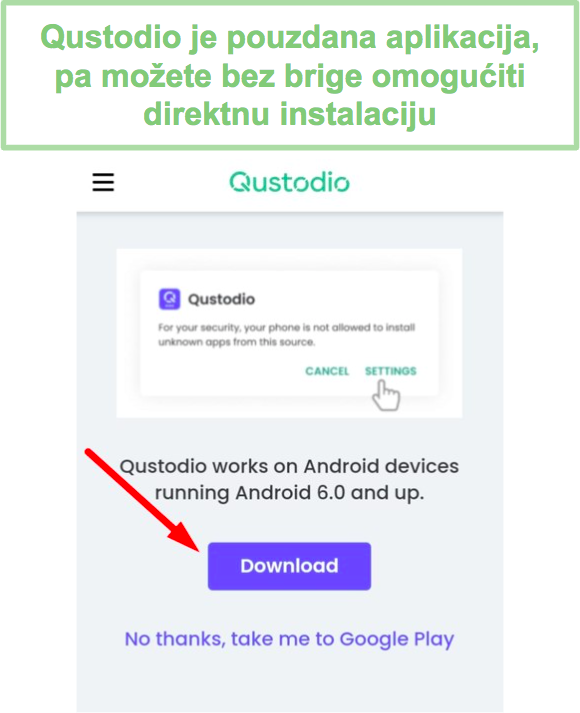
Instalirajte Qustodio s nadzorom poziva i poruka za iOS
Qustodio aplikacija za djecu u trgovini App Store nema značajku za pozive i poruke. Međutim, za razliku od Android aplikacije, na iPhone ne možete direktno instalirati aplikaciju bez da napravite tzv. jailbreak. Umjesto toga Qustodio nudi drugo rješenje za značajku za nadzor poziva, SMS i iMessage poruka, no za to će vam trebati Mac s instaliranim Qustodijom.
Na Macu se prijavite u roditeljsku nadzornu ploču, otvorite Pravila i otiđite u značajku Pozivi i poruke. Kliknite na link Instructions for iOS (Upute za iOS) i otvorit će se skrivena stranica za pomoć.
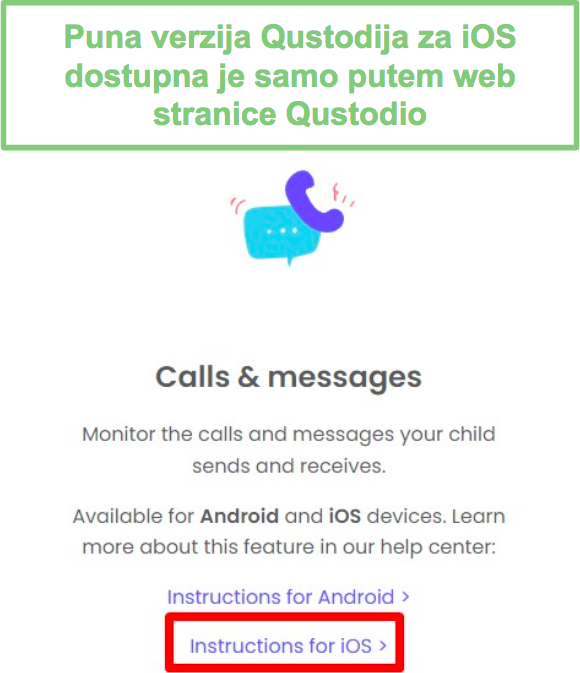
Pritisnite gumb Download da biste instalirali aplikaciju Calls & Messages na Mac. Zatim, koristeći kabel iPhonea, povežite iPhone na Mac i ostavite ga povezanog tijekom cijelog procesa postavljanja kao što je opisano u nastavku:
1️⃣ Prijavite se u Qustodio račun i za početak pritisnite gumb Let’s Start.
2️⃣ Koristeći djetetov kod, otključajte iPhone i klikom na Trust u skočnom prozoru potvrdite da vjerujete aplikaciji.
3️⃣ Pritisnite link Sync Now (Sinkroniziraj). To je sve. To je jedini put da ćete trebati povezati uređaje.
Kada ovaj proces završi, iPhone će se svaki dan sinkronizirati s aplikacijom, sve dok je ona aktivna na vašem Macu, a oba su uređaja u istoj Wi-Fi mreži. Uređaje također možete sinkronizirati na zahtjev tako da otvorite aplikaciju na Macu i pritisnite gumb Refresh (Osvježi).
Nakon što sam završio s instalacijom aplikacije na sinov telefon, preuzeo sam aplikaciju za roditelje. Ovaj je proces bio isti kao preuzimanje bilo koje druge aplikacije te aplikaciji nisam trebao dati nikakva posebna dopuštenja za rad.
Lakoća korištenja
Qustodio je vrlo jednostavno koristiti, čak i ako niste vješti s tehnologijom. Nakon postavljanja više ne trebate pristupati djetetovim uređajima jer svime upravljate iz roditeljske nadzorne ploče, koju možete preuzeti kao aplikaciju ili joj pristupiti iz bilo kojeg web preglednika. Glavna razlika među njima je značajka Family Locator. Mobilna aplikacija ima kartu koja prikazuje trenutnu lokaciju svakog djeteta, a nadzorna ploča u pregledniku prikazuje lokaciju na vremenskoj crti. Evo detaljnijeg pregleda obje opcije.
Qustodio aplikacija za roditelje
Aplikacija ima intuitivno sučelje, pa sam lako pronašao značajke koje su mi trebale. Početna stranica podijeljena je u tri sekcije. Na gornjoj traci nalazi se gumb Quick Action. Pritisnite ga kako biste otvorili izbornik i pauzirajte internet na svim uređajima koji su dodijeljeni djetetovom profilu.
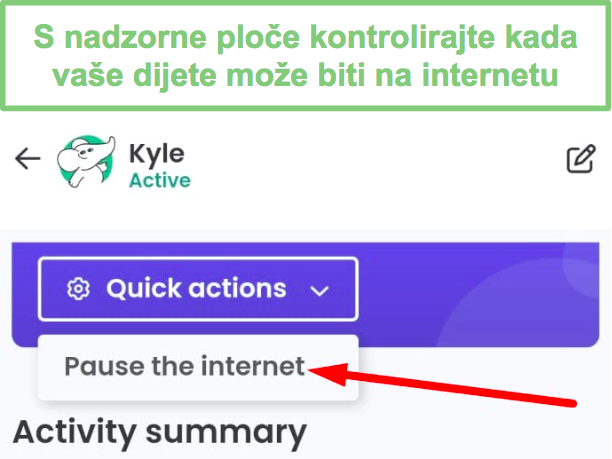
Activity Summary, odnosno sažetak aktivnosti, nalazi se odmah ispod opcije Quick Action. Informacije o iskorištenom vremenu korištenja zaslona prikazane su na vrhu. Samo povucite zaslon s desna na lijevo kako biste vidjeli druge aktivnosti.

Vremenska crta nalazi se točno ispod sažetka aktivnosti. Možete skrolati prema dolje ili koristiti filter da pronađete pojedine radnje. Za postavljanje pravila kliknite na ikonu Postavki u donjem desnom kutu ekrana. Zatim pritisnite gumb Set Rules (Postavi pravila) i otvorit će se stranica na kojoj ćete vidjeti razne značajke.
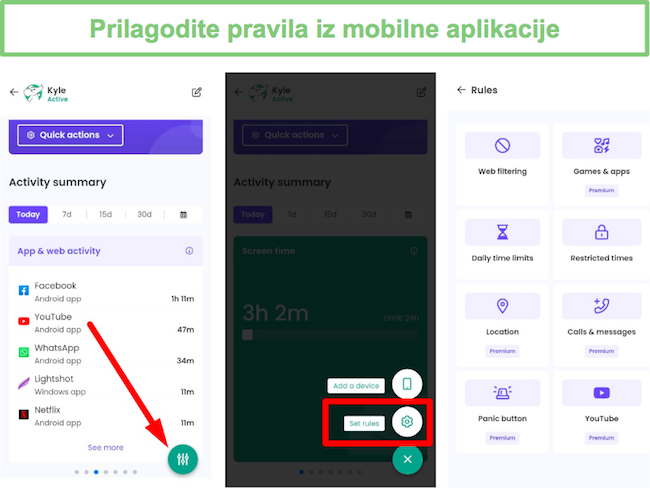
Kliknite bilo koju od ikona i postavite pravila koja će se u roku od nekoliko sekundi primijeniti na uređaj djeteta.
Isprva me iznenadilo to što nisam mogao pronaći značajku za trenutnu lokaciju. Onda sam se sjetio da se značajka zove Family Locator, što znači da prati profile svih članova obitelji, ne samo jednog djeteta. Vratio sam se u glavni izbornik, gdje sam i pronašao ikonu za Family Locator. Otvorio sam je i vidio trenutnu lokaciju svojeg sina, kao i povijest lokacija unazad 30 dana. Ova je značajka dostupna samo u mobilnoj aplikaciji.

Upravljanje Qustodiom iz preglednika
Bilo mi je vrlo lako koristiti nadzornu ploču u pregledniku i čak mi se sviđa više od mobilne aplikacije. Razlog tome je u velikoj mjeri veći zaslon na kojem cijeli sažetak aktivnosti mogu vidjeti na jedan pogled umjesto da pregledavam različite odjeljke.
Osim veličine zaslona, nema velikih razlika između nadzornih ploča. Mogu pauzirati internetsku vezu klikom na gumb Quick Actions. Kod ove značajke je razočaravajuće to što ne mogu odabrati uređaj, pa je pauzirala internet i na telefonu i na računalu mog sina.
S lijeve strane nalazi se izbornik s opcijama za nadzornu ploču, vremensku crtu i pravila.

Nadzorna ploča je zadana početna stranica. Na njoj sam mogao vidjeti sažetak sinovih aktivnosti i koristiti gumb Quick Action.
Vremenska crta prikazuje pregled svega što je moj sin do tada radio na telefonu i računalu. Ima filter, pa sam brzo pronašao informacije koje sam tražio.

Odjeljak Pravila je mjesto na kojem možete postaviti pravila za vrijeme korištenja zaslona, prilagoditi web filter, blokirati aplikacije, brojeve telefona i postaviti geo-ograde.
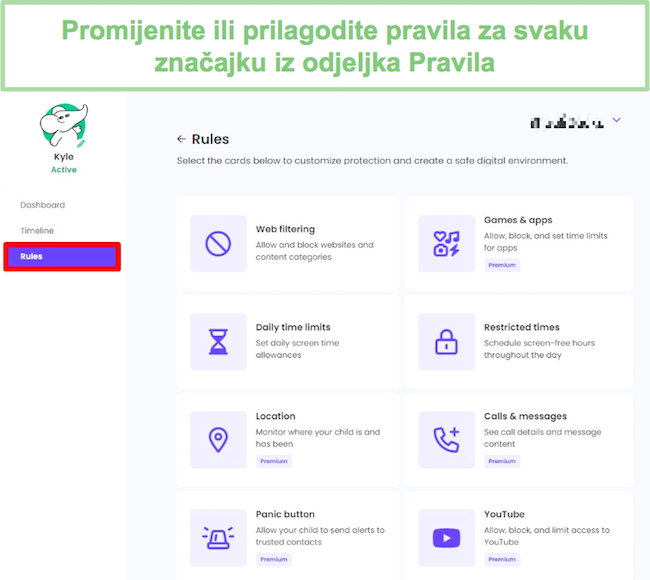
Qustodijova nadzorna ploča za preglednik kompatibilna je s preglednicima Chrome, Firefox, Edge i Safari.
Zaštita od deinstalacije
Qustodio ima dvije važne značajke koje su mi pomogle da djeci onemogućim da deinstaliraju aplikaciju. Zaštita od deinstalacije jamči da djeca ne mogu ukloniti ili onemogućiti aplikaciju bez mog pristanka. Svaki put kada moj sin otvori aplikaciju Qustodio Kids, od njega se traži da upiše moje korisničko ime i lozinku za Qustodio. Sve dok nema moje podatke za prijavu, ne može mijenjati pravila niti deinstalirati aplikaciju.
Nakon što sam uključio administratora uređaja za Qustodio aplikaciju, moj sin je nije mogao deinstalirati. Ikona aplikacija na sekundu nestaje, no zatim se ponovno pojavi. Jedini način da je obriše je da se prijavi i onemogući aplikaciju ili deaktivira administratora uređaja, a Qustodio ima značajku za blokiranje postavki telefona koja djetetu sprječava deaktivaciju administratora uređaja i deinstalaciju aplikacije.

Druga značajka zove se Hide Qustodio, koja roditeljima omogućuje da sakriju aplikaciju na Windows i macOS uređajima. Kada pokušaju pristupiti blokiranoj stranici, ova opcija djecu preusmjerava na Googleovu stranicu za pretragu umjesto da prikaže web stranicu Qustodija. Osim toga, uklanja ikonu iz trake za aplikacije i obavijesti te odjavljuje dijete iz uređaja ako roditelj postavi ograničenje vremena korištenja zaslona.
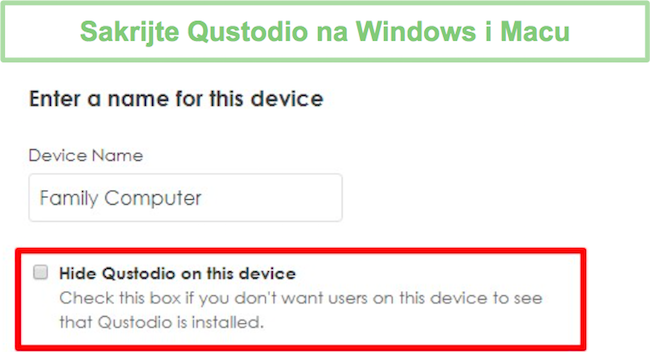
Međutim, vrijedi napomenuti da ova značajka ne skriva aplikaciju od djeteta u potpunosti te je dijete i dalje može pronaći na uređaju. Zato preporučujem da roditelji otvoreno razgovaraju s djecom o korištenju aplikacija za roditeljski nadzor umjesto da se oslanjaju samo na ovu značajku.
Podrška
Kada platim pretplatu, očekujem da ću dobiti kvalitetnu korisničku uslugu i tehničku podršku. Zahvaljujući nedavnom poboljšanju, Qustodio je ispunio moja očekivanja.
Dodali su opciju Care Plus koja je uključena u planove Medium i Large i možete je dodati u plan Small za nominalnu cijenu. Uz Care Plus možete:
- Zakazati poziv s tehničkom podrškom
- Prvi dobiti pristup novim značajkama
- Iskoristiti pomoć na daljinu za najbolju tehničku podršku
- Povremeno javljati stanje kako biste provjerili da sve radi kako treba i dobili odgovore na eventualna pitanja
Prijavio sam se za Care Plus i zakazao telefonski poziv kako bih razgovarao o zaštiti od deinstalacije. Agent korisničke službe nazvao me u unaprijed dogovoreno vrijeme i strpljivo objasnio kako provjeriti jesu li postavke ispravne. Proveo me kroz različite metode koje klinci obično isprobaju i rekao mi kako da ih blokiram, npr. da zaključam postavke na sinovom telefonu kako ne bi mogao deaktivirati administratora uređaja i deinstalirati aplikaciju.
Ako tražite trenutne odgovore, pogledajte detaljan pregled često postavljanih pitanja. Podijeljena su u različite kategorije kako biste lako pronašli odgovore koji vam trebaju.

Posljednja mogućnost je slanje e-pošte ili radnog naloga (ticketa) timu za korisničku podršku. Službeno je navedeno da ćete na upit dobiti odgovor unutar 1-2 radna dana, no to sam i sam želio provjeriti. Poslao sam nekoliko pitanja u različita doba dana. Važno je brzo dobiti odgovor, posebno s obzirom na to da Qustodio nema chat uživo. Ugodno sam se iznenadio kada je odgovor stigao u roku od 24 sata.
Je li Qustodio najbolja aplikacija za roditeljski nadzor u 2024?
Testirao sam više od 30 vodećih aplikacija za roditeljski nadzor za računala i mobilne uređaje, a Qustodio se izdvojio kao najbolji među njima. To ne znači da niti jedna druga aplikacija nema bolje značajke ili da nema mjesta za napredak, no kad se uzme u obzir cjelokupni skup značajki, jednostavnost korištenja i vrijednost koju dobivate za novac, Qustodio se pokazao najboljim.
Sveobuhvatni filter ima 29 kategorija i ne može se zaobići tehnikama koje funkcioniraju za druge aplikacije za roditeljski nadzor, npr. korištenjem VPN-a ili inkognito načina rada. Zbirka alata za vrijeme korištenja zaslona (screen time) omogućila mi je da ograničim vrijeme koje moja djeca mogu provesti na telefonu ili računalu, koliko vremena mogu koristiti zaslon svaki dan i koliko dugo mogu koristiti pojedine aplikacije. Praćenje lokacije je vrlo precizno, a jako mi se sviđa kada u stvarnom vremenu dobijem upozorenje da je moj sin stigao ili napustio geografski ograđeno područje.
Osim što je kompatibilan sa svim vodećim platformama, Qustodio bolje od većine radi na iOS uređajima. Ima i zgodno zaobilazno rješenje zbog kojeg značajka za pozive i poruke radi sinkronizacijom podataka s Mac računalom. Sviđaju mi se poboljšanja koja uključuju SOS gumb, pomoću kojega dijete može u trenu poslati poruku pouzdanom kontaktu i zatražiti pomoć.
Međutim, postoji prostor za poboljšanja. Na primjer, bilo bi korisno da Qustodio uz YouTube monitoring nudi i nadzor drugih društvenih mreža. Osim toga, dobrodošlo bi bilo i da su vremena ograničenja fleksibilnija, jer trenutno možete odabrati samo jednosatne vremenske blokove. Također bi bilo praktično da moj san može zatražiti više vremena pred zaslonom ili da odobrim pristup blokiranoj stranici direktno iz sučelja.
Čak i bez tih poboljšanja, Qustodio je moćna aplikacija za roditeljski nadzor, a moj sin nije pronašao način da zaobiđe zaštitu od deinstalacije. Nevjerojatno ga je lako koristiti, a ima čak i dobar, iako ograničen, besplatni plan.
Sve u svemu, siguran sam da je Qustodio najbolja aplikacija za roditeljski nadzor u 2024. Ne trebate mi vjerovati na riječ – Qustodio je jedna od rijetkih aplikacija za roditeljski nadzor kod kojih sam vidio 30-dnevno besplatno probno razdoblje, a za prijavu nije potrebno upisivati broj kartice. To znači da je možete testirati sa svojom djecom 100% bez rizika.
FAQ
Je li Qustodio besplatan?
Da, Qustodio je jedna od rijetkih aplikacija za roditeljski nadzor koje imaju solidan besplatni plan. Mogao sam podesiti ograničenja vremena provedenog pred zaslonom, zakazati raspored i koristiti web filter. No, možete ga povezati na samo jedan uređaj, izvješća o aktivnosti su ograničena na samo 7 dana umjesto 30, te nema premium korisničke podrške. Qustodijev besplatni plan besplatan je na 30 dana, nije potrebna kreditna kartica, a dobivate pristup značajkama za igre i aplikacije, lociranje članova obitelji, YouTube monitoring i zaštitu za do 15 uređaja.
Je li Qustodio siguran?
Da, Qustodio je sigurna aplikacija na dobrom glasu. Možete sigurno preuzeti aplikaciju iz bilo koje trgovine aplikacijama i instalirati je na svoj telefon. Ako želite aktivirati značajku za pozive i poruke, trebate preuzeti aplikacija sa službene web stranice Qustodija i izbjegavati druge stranice jer datoteke na njima mogu biti zaražene virusima i zlonamjernim softverima.
Qustodio izrazito jako pazi na zaštitu podataka vašeg djeteta. Sve informacije pohranjene na njegovim sigurnim poslužiteljima odvojene su od informacija o korisnicima preko kojih bi ih se moglo identificirati. To znači da ne postoji način da se informacije povežu s djetetom čak niti u slučaju hakerskog napada na poslužitelj
Može li se Qustodio zaobići?
Testirao sam više od 30 aplikacija za roditeljski nadzor i šokirao sam se koliko njih ima slabu učinkovitost i kako su moja djeca uspjela lako zaobići blokirane aplikacije i vremenska ograničenja. Zasad se čini da je Qustodio jedan korak ispred djece kad je riječ o pronalaženju načina za zaobilaženje blokiranih aplikacija i vremenskih ograničenja.
Može li Qustodio blokirati YouTube?
Da, u pravilima možete blokirati ili postaviti vremenska ograničenja bilo za koju aplikaciju ili web-stranicu, uključujući YouTube. Značajka nadzora YouTubea prikazat će vam povijest pretraživanja i pregledavanja u vrijeme kad vaše dijete smije biti na YouTubeu.
Mogu li postaviti dnevno vremensko ograničenje na Qustodiju?
Da, jedna od Qustodijevih najboljih značajki jest alat za upravljanje vremenom. Omogućuje vam postavljanje određenih dana i razdoblja tijekom dana kad će telefon biti zaključan, uz opće vremensko ograničenje za vrijeme na zaslonu. Uz to, značajku za aplikacije i igre možete iskoristiti za postavljanje vremenskih ograničenja za pojedine aplikacije.
Koje uređaje Qustodio može nadgledati?
Qustodio može raditi na većini glavnih platformi. Radi na Windows PC-u, Macu, Androidu, iOS-u, pa čak i na tabletima Amazon Kindle i Fire.
Mogu li čitati poruke koje se šalju i primaju na uređaje moje djece?
Ako preuzmete aplikaciju putem web-stranice Qustodija, a ne putem trgovine Google Play, moći ćete uključiti značajku za čitanje SMS poruka koje su napisane s telefona vašeg djeteta i poslane na njega. Za ostale aplikacije za razgovor, kao što su WhatsApp, Facebook i Snapchat, Qustodio vam neće moći prikazati sadržaj poruka, nego samo vrijeme provedeno u aplikacijama.
Može li moje dijete deinstalirati Qustodio?
Iako ne mogu tvrditi da je nemoguće da dijete deinstalira Qustodio, to bi bilo vrlo teško, a roditelj bi u tom slučaju odmah dobio obavijest. Postoji nekoliko značajki koje štite od deinstalacije koje se uključuju tijekom instalacijskog procesa:
- Korisničko ime i lozinka potrebni za isključivanje ili uklanjanje aplikacije
- Dopuštenja administratora uređaja koja blokiraju sve pokušaje deinstalacije aplikacije
- Zaključavanje postavki uređaja sprječava isključivanje administratora
- Skrivanje aplikacije, što je moguće na Windowsu i Macu
Cijene
Qustodio ima tri plana pretplate: Free (besplatni), Basic (osnovni) i Complete (kompletni). Osim što se razlikuju po pitanju uključenih značajki, također podržavaju različit broj uređaja koji možete zaštititi. Besplatni plan radi na samo jednom uređaju, Basic plan može nadzirati do 5 uređaja u isto vrijeme, a Complete plan možete koristiti na neograničenom broju uređaja.
Qustodio Free Plan
Kada se prijavite za Qustodiov besplatni plan, počinjete s 30-dnevnim besplatnim probnim razdobljem za pretplatu na Complete plan, bez upisivanja kartičnih podataka. Kada probno razdoblje istekne, automatski se prebacujete na besplatni plan koji obuhvaća web filter, nadzor vremena korištenja zaslona, dnevna ograničenja i zakazivanje perioda u kojima je korištenje ograničeno.
Qustodio Basic
Basic plan, koji podržava nadzor do 5 uređaja u isto vrijeme, ima sve značajke iz besplatnog plana, kao i mogućnost blokiranja igara i aplikacija, 30-dnevna izvješća o aktivnosti, SOS gumb (samo za Android) i praćenje lokacije uživo.
Qustodio Complete
Nadogradnja na plan Complete deblokira sve značajke koje Qustodio nudi. One uključuju upozorenja za web aktivnosti, blokirane web stranice i preuzimanja aplikacija. Uključen je i nadzor YouTubea, poruka i poziva, postavljanje geo-ograda te Care Plus podrška.
Qustodio Free vs. Basic vs. Complete Plan
| Free Plan | Basic Plan | Complete Plan | |
| Uređaji | 1 | 5 | Neograničeno |
| Izvješća o aktivnostima | Dnevno | 30 dana | 30 dana |
| Praćenje vremena zaslona | ✅ | ✅ | ✅ |
| Dnevna ograničenja zaslona | ✅ | ✅ | ✅ |
| Kalendar korištenja | ✅ | ✅ | ✅ |
| Web Filter | ✅ | ✅ | ✅ |
| Igre i aplikacije | ❌ | ✅ | ✅ |
| Upozorenja za blokirane web stranice, web aktivnost i preuzimanja aplikacija | ❌ | ❌ | ✅ |
| Lokator članova obitelji | ❌ | ✅ | ✅ |
| Geofence | ❌ | ❌ | ✅ |
| YouTube monitoring | ❌ | ❌ | ✅ |
| Panic (SOS) gumb | ❌ | ✅ | ✅ |
| Care Plus | ❌ | ❌ | ✅ |
Iako se cijena na prvi pogled može činiti visokom, posebno ako trebate Complete Plan, ipak je u pitanju zaštita naše djece. Budući da sam ja mirna, a moja djeca znaju koja su njihova ograničenja na telefonima i tabletima, ovo je neupitno najbolja investicija ove godine.
Prije nego što se obvežete na jedan od planova pretplate, Qustodio možete isprobati bez rizika na 30 dana zahvaljujući besplatnom probnom razdoblju. Svidjelo mi se što za aktivaciju besplatnog probnog razdoblja nisam trebala upisivati kartične podatke.
Ukupno
Nakon što sam 30 dana koristio Qustodio, mogu pouzdano tvrditi da je to jedna od najboljih aplikacija za roditeljski nadzor s kojom sam se susreo. Bilo je lako započeti, a kada sam podesio pravila, aplikacija je radila sama i slala sve podatke na nadzornu ploču za roditelje.
Mogao sam vidjeti točno što moja djeca rade na internetu i pomoći im stvoriti zdrave navike vezane za vrijeme provedeno i surfanje. Praćenje lokacije i SMS-a pomoglo mi je da budem miran čak i na službenom putu dok su mi djeca vani s prijateljima. Nijednom nisam brinuo gdje idu i jesu li u opasnosti.
Sve u svemu, Qustodio preporučujem svima koji žele zaštititi svoju djecu na internetu. Apsolutno ga vrijedi platiti. Ali prije nego što se obvežete na pretplatu, možete sami isprobati sve njegove značajke bez rizika koristeći 30-dnevno besplatno probno razdoblje – bez upisivanja broja kartice!




